在Win7下更新顯卡驅動時,如果卸載掉系統現有的顯卡驅動,然後直接安裝最新的顯卡驅動,系統有時會提示安裝錯誤,甚至導致新的顯卡驅動根本 無法安裝,除非讓Win7自動安裝它自帶的驅動,再用新驅動覆蓋才可以安裝最新驅動。但這種覆蓋安裝的方式到底會不會對顯卡性能產生影響,誰也不知道,但 我們可以想辦法繞過Win7的驗證,直接安裝純淨的顯卡新驅動。
獲得系統文件夾修改權限
由於Win7系統自動備份了一個驅動文件(在系統盤的Windowssystem32DriverstoreFileRepository文件 夾下),而且默認是優先安裝這個驅動,因此如果要安裝新的驅動,首先必須刪除該目錄下的驅動文件。不過一般情況下默認用戶是沒有在該文件夾下刪除文件的權 限的,所以我們首先應該取得操作權限。
首先鼠標右擊nv_disp.inf_x86_neutral_0705e2ead80da9c9文件夾,選安全-屬性,選擇特殊權限的高級設置,然後選擇當前登錄用戶,添加全部文件操作權限。完成後取得該權限以後,就可以順利地刪除這文件夾下的文件了。
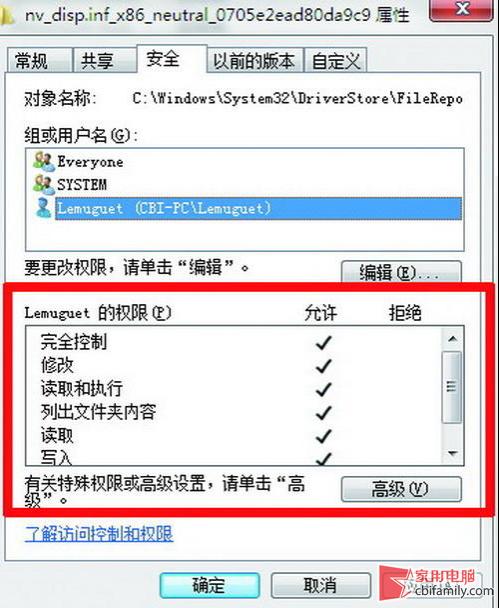
成功取得該文件夾下的完全控制權限
重啟電腦安裝新驅動
用戶在取得了該目錄的操作權限以後,就可以卸載當前的顯卡
驅動程序了。卸載以後,不要馬上重啟電腦,再次進入系統盤的 Windowssystem32DriverstoreFileRepository 文件夾下,找到nv_disp.inf_x86_neutral_0705e2ead80da9c9 顯卡驅動的目錄,並刪除該目錄下所有的文件。
然後就可以重新安裝顯卡驅動了。這樣安裝的新驅動將是全新安裝,而不是覆蓋到以前的驅動上。
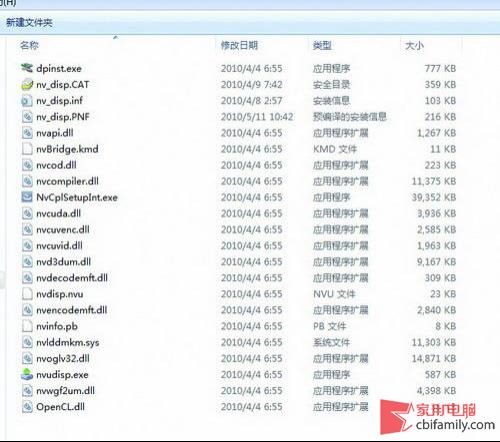
下載安裝新驅動
風險提示:還可以把系統文件夾下的顯卡相關驅動文件刪除
當然如果用戶動手能力較強,還可以進入系統盤,把“Windows”“System32”文件夾,在裡面找到相關的文件進行刪除,如果是N卡, 則是“NV”開頭的;如果是A卡,則是“ATI”開頭的。注意,這部分需要刪除的文件比較多,為了防止誤刪其他系統文件,有個比較簡單的辦法,就是觀察這 些文件的安裝日期。一般顯卡驅動相關的文件和系統文件的創建日期是不同的,而WIN7裡能方便地看到文件日期,根據文件開頭的字母和創建的日期,很容易將 驅動文件和系統文件區分開來。
接著進入“Windows”“System32”“Drivers”文件夾,同樣在這裡找到以NV/ATI開頭的文件進行刪除,在這裡最好是根 據文件創建的日期來判斷是否是驅動程序,比如安裝N卡的系統,這裡以“NV”開頭的文件就有5個,但只有2個才是顯卡驅動文件,需要刪除。
進入系統盤的“Program Files”文件夾下將顯卡驅動對應的文件夾刪除,N卡對應的是“NVIDIA Corporation”,A卡對應的是“ATI Technologies”。之後就可以放心安裝新的顯卡驅動了。如果是A卡,還需將“C:UsersAAAppDataLocal”下的CCC配置文件 夾“ATI”刪除。然後就可以全新安裝純淨的顯卡新驅動了。
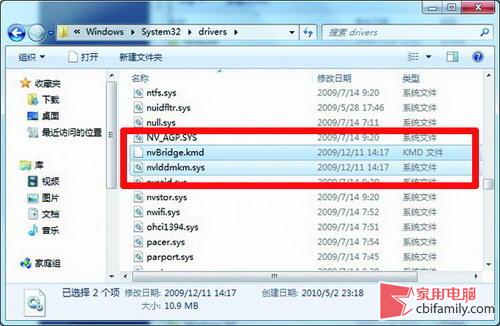
將“Drivers”下的相關文件刪除
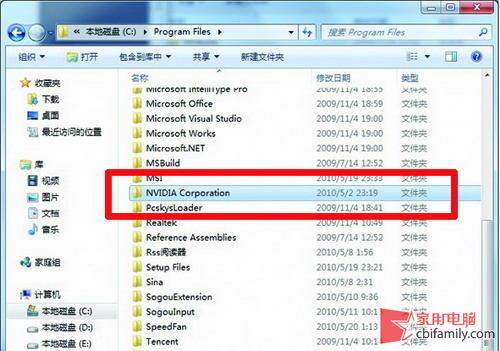
將“Program Files”下的文件夾刪除
寫在最後:
在刪除文件操作中要小心誤刪其他文件
整個操作不算復雜,但需要細心,特別是在刪除文件的時候,如果誤刪了正常的系統文件,可能導致系統無法正常運作。因此一定要注意文件的創建時 間,同時查看文件的發布者,確定是NVIDIA/ATI發布的,才進行刪除。此外,Win7的Driver文件夾下還有NV的SATA,RAID等驅動, 這些也是NV開頭的,注意不能將其誤刪掉。